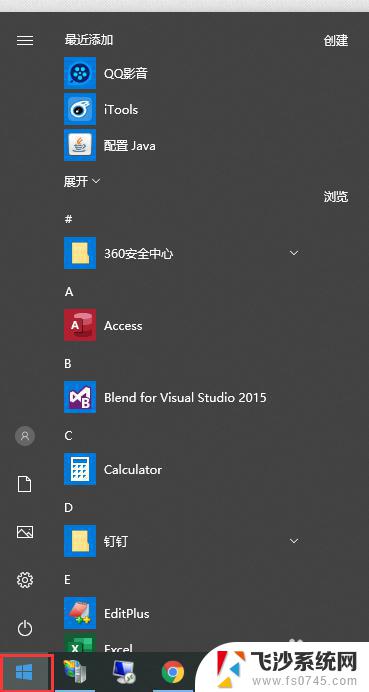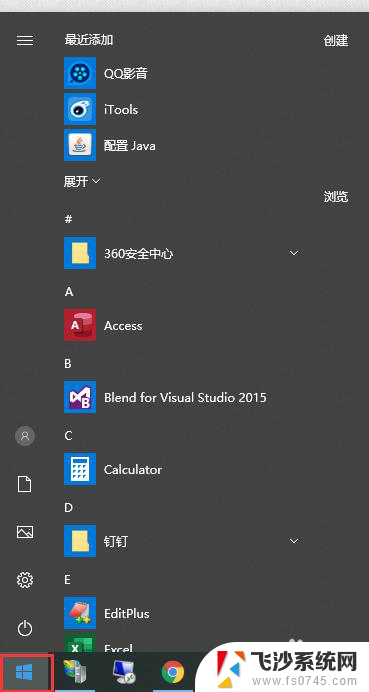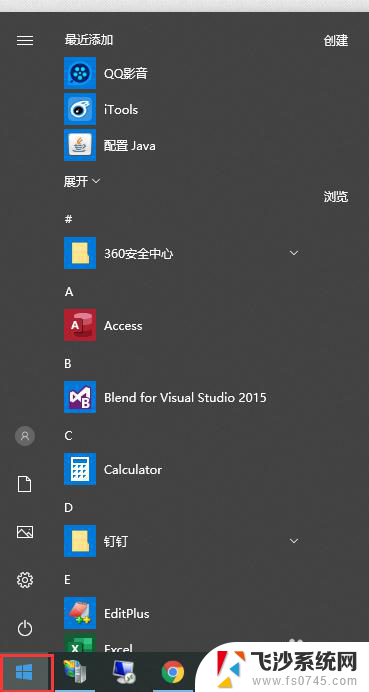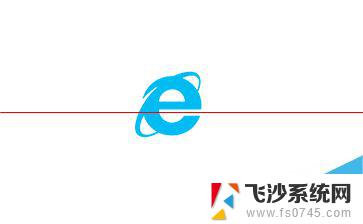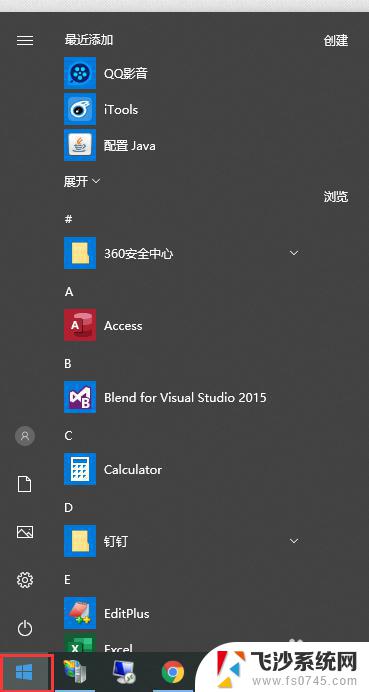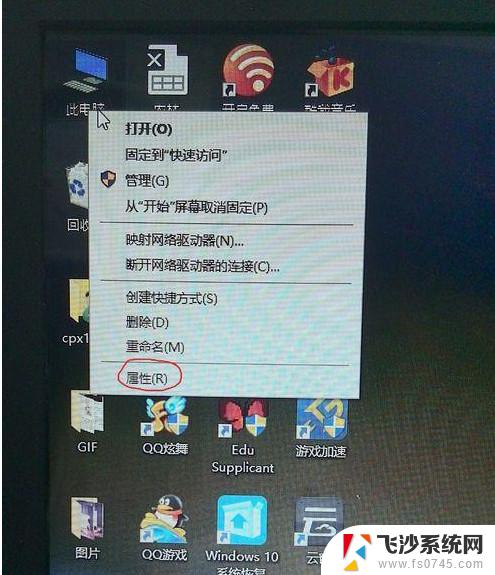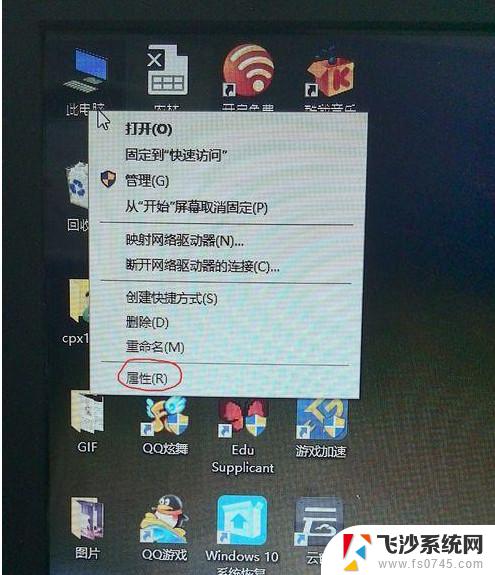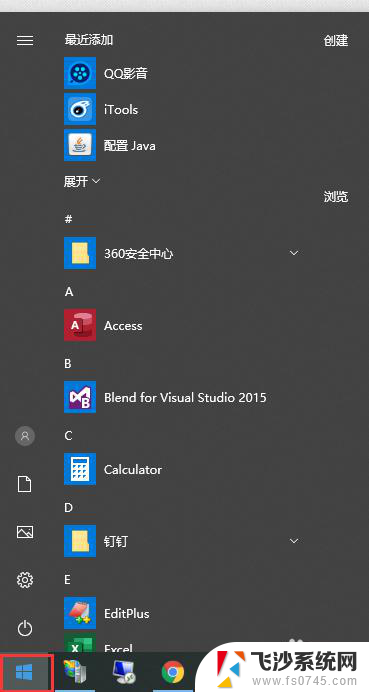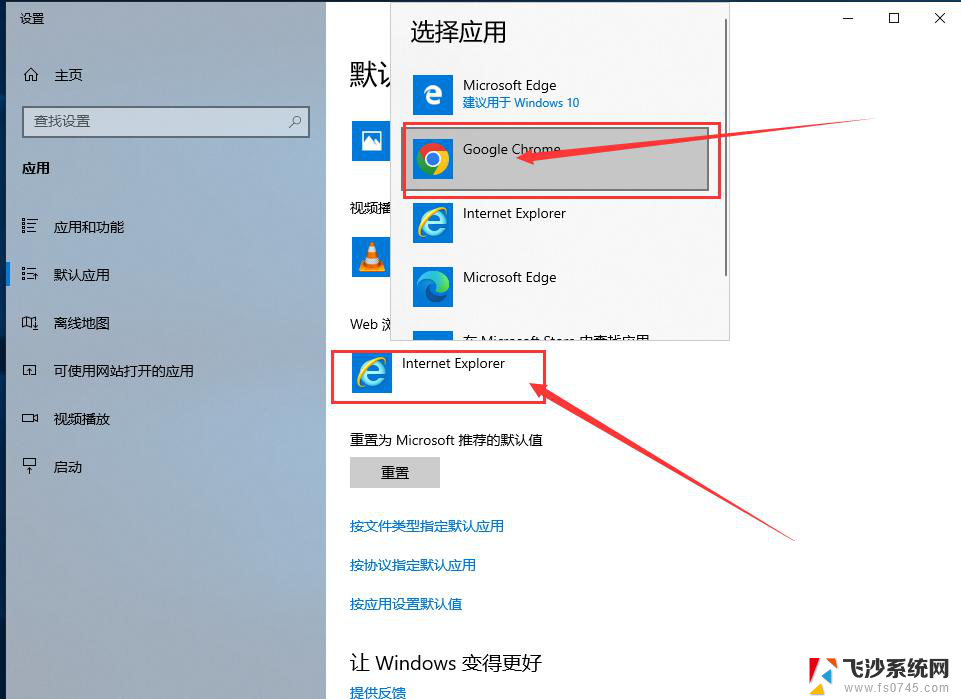如何设置电脑默认浏览器win10 WIN10电脑默认浏览器设置步骤
更新时间:2025-03-24 13:44:33作者:xtang
在Win10操作系统中,设置默认浏览器是非常简单的,点击桌面左下角的开始按钮,然后选择设置选项。接下来点击应用并选择默认应用。在默认应用页面中,找到Web浏览器选项并点击。在弹出的窗口中选择你想要设置为默认浏览器的应用程序即可完成设置。这样你就可以轻松地在Win10系统中使用你喜欢的浏览器浏览网页了。
具体步骤:
1.首先我们打开电脑的控制面板,通过右击-此电脑-属性。打开后点击上方的控制面板直接进入。或者参考另外一篇经验“win10如何显示控制面板”。
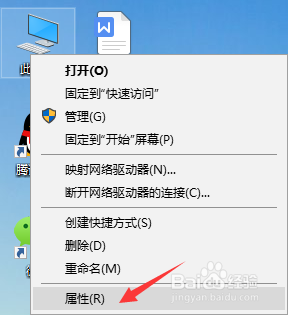
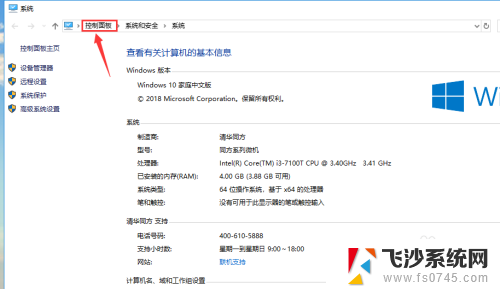
2.然后点击下方的“程序”。
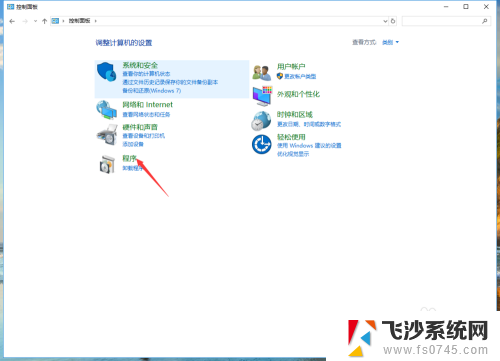
3.点击下方“默认程序”进入。
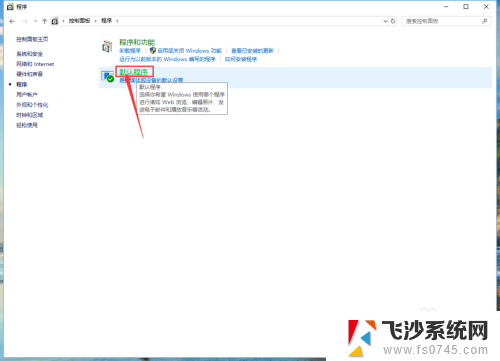
4.然后继续点击上方的“设置默认程序”。
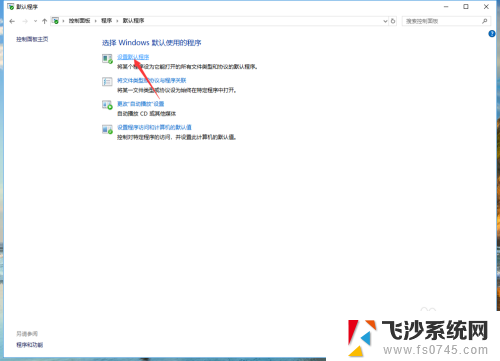
5.点击web浏览器设置合适的浏览器为默认浏览器即完成。
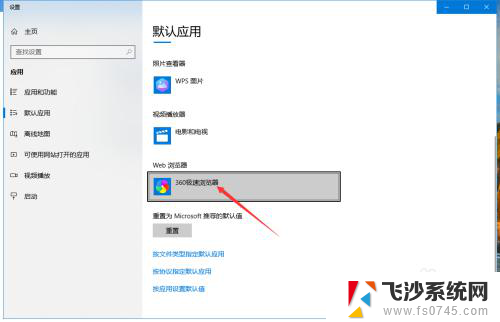
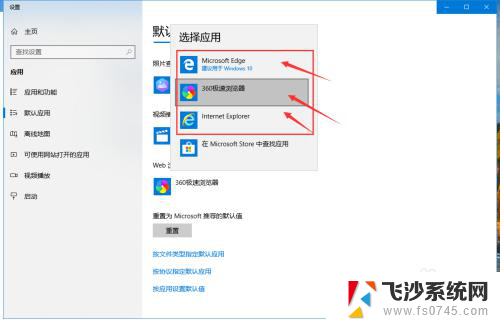
以上就是如何设置电脑默认浏览器win10的全部内容,还有不懂得用户就可以根据小编的方法来操作吧,希望能够帮助到大家。